
Jusqu'à aujourd'hui, il y a encore beaucoup de gens qui aiment simplement stocker des vidéos et des audios sur des disques DVD. Bien qu'il existe de nombreux autres périphériques de stockage plus faciles à utiliser (lecteurs USB, applications de sauvegarde en ligne), l'utilisation de disques DVD est toujours en cours. Mais, avez-vous rencontré un dilemme qui vous fait penser aux façons dont vous pouvez extraire et extraire des fichiers audio à partir de disques DVD au cas où vous en auriez besoin?
Guide des matièresPartie 1. Quelles instances extrairez-vous et extrayez-vous des DVD d'un DVD?Partie 2. Comment extraire et extraire des fichiers audio à partir de disques DVD?Astuce: Conversion de votre fichier audio de sortie dans un format que vous désirezPour envelopper tout ça
Voici les raisons habituelles pour lesquelles les gens ont tendance à vérifier les moyens mentionnés ci-dessus:
Eh bien, si vous avez rencontré l'un des scénarios ci-dessus, nous sommes ici pour vous présenter de nombreuses façons qui pourraient certainement vous aider à faites extraire et extraire vos DVD audio. Assurez-vous de continuer à lire ce post car nous allons maintenant commencer à discuter de chacun d'entre eux.

Un ripper DVD bon et fiable est ce ripper VideoSolo BD-DVD. Pour que vous puissiez l'utiliser pleinement, il vous suffit d'effectuer les étapes faciles et simples ci-dessous.
Étape 1 : Il est indispensable de s'assurer que ce VideoSolo BD-DVD Ripper est téléchargé et installé sur votre ordinateur personnel. Une fois l'installation terminée, vous pouvez commencer à lancer et ouvrir le logiciel. De plus, vous devez garantir que le disque DVD est inséré dans le lecteur de l'ordinateur.
Étape 2 : Vous verrez l'interface principale du logiciel. Une fois que vous y êtes arrivé, commencez par cocher la case "Charger un disque ”Qui est visible dans la partie supérieure gauche de l'écran. Cliquez sur "Charger un disque DVD ”Pour commencer à importer le DVD. Cette étape permettrait de charger le dossier DVD ou les fichiers DVD IFO sur l'application. Une fois terminé, vous verrez la liste à l'écran. Initialement, le logiciel sélectionnera automatiquement tous les fichiers téléchargés, ce serait votre préférence si vous souhaitez décocher l'un d'eux. Un aperçu sur le côté est également visible, ce qui vous aiderait grandement à identifier celui à extraire.
Étape 3 : La prochaine étape serait de sélectionner le flux audio approprié en fonction de vos préférences. Vous pouvez le faire en appuyant sur le bouton de la liste déroulante. Celui-ci est aux côtés du bouton bleu «+».
Étape 4 : Cette procédure vous obligera à choisir le format du fichier audio résultant. Cela peut être fait en se dirigeant vers le "Épaisseur Bouton ", en cochant"Audio général "Ou"Audio sans perte " Boutons. Vous disposez de nombreuses options, notamment MP3, WAV, FLAC, M4A et plus encore.
Étape 5 (Facultatif): Étant donné que VideoSolo BD-DVD Ripper prend en charge la personnalisation, si vous souhaitez modifier quelque chose dans le fichier, vous pouvez simplement vous rendre sur le "Paramètres "Et effectuez les réglages nécessaires dans l'un des paramètres audio - débit binaire, chaînes, etc.
Notez : Si vous vouliez éviter les tracas de faire toutes les modifications à tous vos fichiers, en cochant la case "S'applique à tous "Le bouton vous aiderait sûrement.
Étape 6 : Une fois que tout a été fait et configuré en fonction de vos besoins et de vos désirs, vous pouvez désormais cliquer librement sur le bouton "Convertir »Situé dans le coin inférieur droit de l'interface. Des barres d'état s'afficheront à l'écran dans lesquelles vous pourrez surveiller la progression du processus d'extraction et d'extraction.
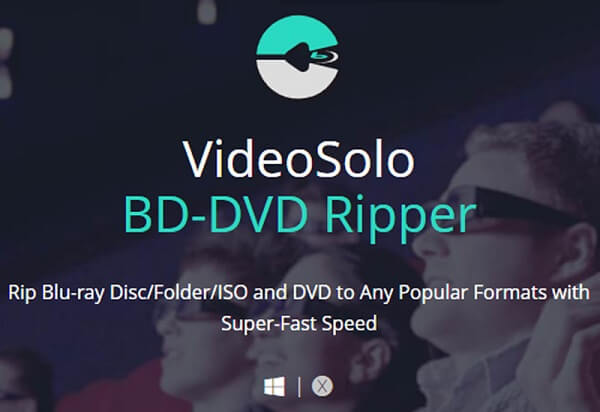
Oui, vous avez bien lu le titre! VLC Media Player pourrait également être votre choix car il prend également en charge l'audio extraire et extraire des disques DVD. Nous pensons que la plupart d'entre vous ont déjà installé cette application sur votre ordinateur personnel. Par conséquent, vous serez libre des tracas de téléchargement et d'installation. De plus, l'utilisation de ce lecteur multimédia VLC est totalement gratuite, contrairement à tout autre logiciel d'application disponible sur le Web. Découvrez ces étapes.
Étape 1: assurez-vous que le disque DVD est bien inséré dans le lecteur de l'ordinateur.
Étape 2: accédez à VLC Media Player, ouvrez-le et cochez le bouton «Médias» situé dans le coin supérieur gauche de l'écran. Sélectionnez le "Convertir / Enregistrer ”Et une nouvelle fenêtre apparaîtra.
Étape 3: Une fois que vous avez vu la nouvelle fenêtre, cochez la case "Disque ”Que vous verrez dans la barre du haut. Dans la sélection du disque, vous remarquerez quatre options, assurez-vous de frapper la zone pour "DVD ». Une fois cela fait, cochez le bouton "Convertir / Enregistrer" en bas à côté de la "Annuler "Bouton.
Étape 4: Il vous sera alors demandé de choisir le dossier dans lequel le nouveau fichier sera enregistré. Cochez simplement la case "Explorer ”Pour continuer.
Étape 5: Dans l'onglet "Profil", cliquez sur l'icône du triangle inversé pour voir la liste des formats disponibles. Choisissez lequel parmi ceux que vous préférez.
Étape 6: Une fois terminé, vous pouvez maintenant cliquez sur le bouton "Démarrer" pour enfin commencer le processus d'extraction et d'extraction.

Si vous avez décidé de sélectionner l'un des deux surlignés ci-dessus et que vous avez par exemple obtenu votre fichier audio mais que vous avez soudain pensé que vous vouliez changer le format, vous aurez bien sûr besoin d'un convertisseur incroyable. Si vous en avez besoin, vous voudrez peut-être vérifier ceci DumpMedia Video Converter qui a été utilisé et approuvé par de nombreux utilisateurs à l'ère moderne, car ce logiciel peut transformer vos fichiers audio en n'importe quel format sans effort!
La principale caractéristique de cet outil est la conversion vidéo et audio dans différents formats souhaités sans perte de qualité, tout en conservant l'aspect d'origine. Til prend en charge de nombreux formats tels que les populaires MP4, AVI, WMA, WAV, FLAC et bien plus encore! De plus, vous pouvez facilement convertir des DVD et des vidéos au GIF, vidéo ou audio. Ceci ainsi que les fonctions d'édition et d'amélioration dans lesquelles vous pouvez effectuer le réglage de la luminosité, du contraste, de la saturation et du contrôle du volume. Même l'ajout de sous-titres est possible!
Le téléchargement et même l'installation de ce programme peuvent se faire en quelques minutes et ne nécessitent que quelques clics. Vous devez avoir vos fichiers vidéo ou audio convertis en suivant simplement quelques étapes simples.
Téléchargement gratuit Téléchargement gratuit
Pour procéder à la conversion audio, vous devez suivre ce simple guide étape par étape.
Étape 1 : Bien entendu, vous devez vous assurer que cette DumpMedia Video Converter sera téléchargé et installé sur votre Winles ordinateurs Mac.
Étape 2: lancez le programme et cliquez sur le bouton "Ajouter des fichiers ”Pour sélectionner le fichier audio que vous souhaitez convertir. Vous pouvez également faire glisser et déposer les fichiers directement de l'emplacement vers l'interface principale de l'application.
Étape 3: Sélectionnez la sortie souhaitée en cochant la case "Convertir toutes les tâches en: ». Vous avez le choix entre de nombreuses options, telles que M4A, MP3, AAC, FLAC, WAV et bien d'autres.

Étape 4: Une fois terminé, choisissez le dossier de destination dans lequel le fichier de sortie ou converti sera enregistré en cliquant sur le bouton "Parcourir".
Étape 5: Cliquez sur le bouton “Convertir »Pour commencer le processus de conversion.
Une fois ces étapes terminées, vous pouvez prévisualiser l'audio et vérifier le fichier converti en appuyant sur le bouton "Ouvrir le dossier ”Option. En effectuant juste ces cinq étapes simples, vous allez avoir votre fichier audio converti en quelques minutes. Trop facile n'est-ce pas?
Dans cet article, vous trouverez deux des moyens incroyables auxquels vous pouvez recourir au cas où vous souhaiteriez extraire et extraire vos fichiers audio enregistrés sur vos disques DVD. Choisir lequel utiliser est, bien sûr, un défi car vous devez vous assurer que le fichier résultant sera génial. Vous avez la possibilité d'installer un logiciel d'application avec des fonctionnalités supplémentaires que vous pouvez également utiliser, celui qui est sécurisé, fiable, fiable, fiable et offrant la plus haute qualité ou continuer à utiliser votre lecteur multimédia VLC, car celui-ci est gratuit et est en effet trop facile à utiliser, ce qui est également prouvé pour donner des résultats impressionnants.
Souligné ci-dessus est également DumpMedia Convertisseur vidéo. Outre la fonction de conversion de vidéos, il est également capable de convertir vos fichiers audio dans le format de votre choix. Une fois que vous avez terminé le processus d'extraction et d'extraction audio du disque DVD, vous pouvez utiliser cet outil pour procéder à la conversion. Ceci est bien recommandé par de nombreux utilisateurs. Avez-vous appris quelque chose de ce post? Avez-vous déjà été confronté à ce problème ? Qu'avez-vous fait? Faites-nous savoir en laissant votre pensée dans la section commentaire ci-dessous!
